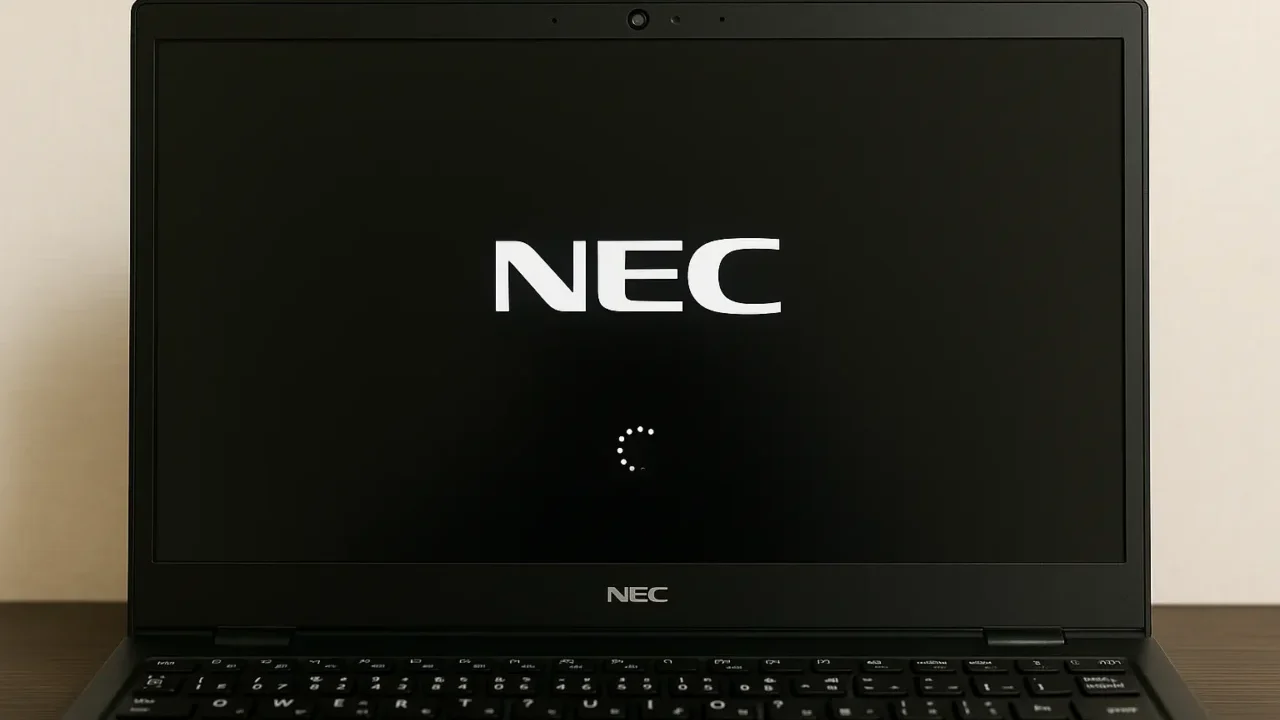NECパソコンの操作中、突然画面が固まって動かなくなることはありませんか?
- 複数アプリを開いたまま操作できなくなる
- 起動直後に反応が止まることが増えた
- USB機器接続後にフリーズする
こうした症状は、軽度な処理不良から内部ストレージの障害まで幅広く原因が考えられ、判断には注意が必要です。
繰り返し強制終了を行うと、データ破損の危険が高まります。
本記事では、NECパソコンが固まる主な原因と具体的な対処法を、段階を追って丁寧に解説しています。
大切な作業データや写真などを失いたくない場合は、私たち、デジタルデータリカバリーへのご相談もご検討ください。相談から初期診断・お見積りまで24時間365日体制で無料でご案内しています。
目次
NECパソコンがフリーズする原因
NECパソコンがフリーズする原因は様々ですが、主にソフトウェア上のトラブルから、ストレージ自体の障害に至るまで幅広く考えられます。以下では代表的な原因を紹介します。
メモリ不足
複数のアプリケーションを同時に起動していたり、ブラウザのタブを大量に開いたままにすると、物理メモリが不足して処理が滞ることがあります。特にメモリ容量が少ないパソコンでは、処理能力を超えるとフリーズの原因になります。
熱暴走(高温環境)
長時間の使用や冷却ファンの埃詰まりなどにより内部温度が上昇し、パソコンが自動で動作を停止することがあります。NECパソコンに限らず、ノートPCは熱がこもりやすいため、夏場や通気性の悪い環境で使う際は特に注意が必要です。
システムやドライバの不具合
Windowsアップデートの未適用や、不安定なアプリケーションのインストールにより、ドライバやシステムそのものに異常が発生し、フリーズの原因となるケースもあります。特に古いドライバを使っていると、互換性の問題で不具合を引き起こすことがあります。
周辺機器や外部メディアの影響
USBメモリ、SDカード、外付けHDDなど、接続している外部機器との相性問題やデバイスの故障が原因で、パソコン全体がフリーズすることもあります。特に起動中にこれらの機器が接続されている場合は影響を受けやすくなります。
ハードディスクやSSDの故障
長年使用してきたHDDやSSDは経年劣化により読み書きエラーが発生しやすくなり、システムの読み込みが正常に行えずフリーズを招くことがあります。物理的な損傷や不良セクタの増加も原因となり得ます。ストレージの故障はデータ損失に直結するリスクが高く、無理に再起動や初期化を試みると、重要なファイルが完全に消失する恐れがあります。
このような場合は、安易な自己判断は避け、早めに専門のデータ復旧業者に相談することをおすすめします。当社では、相談から初期診断・お見積りまで24時間365日無料でご案内しています。まずはお気軽にご相談ください。
【要注意】自力対応が招くデータ損失のリスク

「NECパソコンがフリーズする」――そんなトラブルに直面したとき、まずは自力で何とかしようと対応する方が多いと思います。
操作中に画面が固まってしまい、無理に電源を切ったり初期化を試みて状態を悪化させてしまうケースが見られます。NECパソコンのフリーズは内部の異常が原因となっていることもあり、安易な対処はかえって深刻なトラブルにつながるおそれがあります。
専門業者であれば、正確な診断に基づいて最適な方法で復旧を進めるため、データ消失を最低限に抑えることができます。中でもデジタルデータリカバリーは、以下の理由から多くの方に選ばれています。
- 相談実績46万件以上(2011年1月~)の豊富な対応経験に基づき、個人・法人問わず幅広いトラブルに対応
- 一部復旧を含む復旧件数割合91.5%(※内、完全復旧57.8%。復旧件数割合=データ復旧件数/データ復旧ご依頼件数。2023年10月実績)という業界トップクラスの技術力
- 他社で「復旧不可」とされた機器の対応実績が7,300件越えにものぼり、独自の復旧技術を保有
大切なデータを守るには、まずは自力対応よりも専門的な判断が欠かせません。操作を誤る前に、まずは当社にご相談ください。
NECパソコンがフリーズした場合の対処法
NECパソコンが突然固まってしまった場合でも、落ち着いて対処すれば多くのケースで回復が可能です。以下に紹介する方法を順に試してみてください。
一時的に待機して様子を見る
NECパソコンが一時的に重くなっているだけの場合、少し待てば自動的に処理が完了し、元の状態に戻ることがあります。特にメモリ不足が原因の場合には有効です。
- 操作を止めて3〜5分ほど待機する
- CPUファンやHDDアクセス音を確認
- 反応が戻ったら不要なアプリを閉じる
タスクマネージャーでアプリを強制終了
マウスやキーボードが一部反応する場合は、フリーズの原因となっているアプリだけを終了させることで改善する可能性があります。
- [Ctrl]+[Alt]+[Del]キーを同時に押す
- 「タスクマネージャー」を選択
- 応答していないアプリを選び「タスクの終了」をクリック
パソコンを通常の方法で再起動
反応が多少ある場合には、画面上のスタートメニューから再起動を試すのが安全です。強制終了よりデータ損傷のリスクが低くなります。
- 画面下の「スタート」ボタンをクリック
- 「電源」→「再起動」を選択
- 起動後、アプリやドライバの状態を確認
電源ボタンによる強制終了
画面やマウスがまったく動かない場合の最終手段です。ただし、強制終了はファイル破損のリスクがあるため多用しないように注意してください。
- 電源ボタンを4秒以上長押し
- ノートPCの場合はバッテリーを外す
- 90秒待ってから再度起動を試す
接続中の周辺機器をすべて外す
USBメモリや外付けHDD、SDカードなどがフリーズの原因になっている場合があります。いったんすべて外してから再起動してみましょう。
- 電源を切った状態にする
- 接続中のUSB機器、外付けストレージをすべて取り外す
- その状態で再度電源を入れて起動確認
ソフト・システム環境の見直し
再発防止には、不要なソフトの削除やWindows・ドライバの更新が欠かせません。セキュリティ対策ソフトのウイルススキャンも定期的に行いましょう。
- 「設定」→「アプリ」で不要なアプリを削除
- 「Windows Update」で最新状態にする
- 「デバイスマネージャー」からドライバを更新
BIOS設定の初期化を行う
NEC製パソコンでは、BIOSの初期化によってフリーズが解消されることがあります。操作は慎重に行ってください。
- 電源投入時に「F2」キーを複数回押す
- BIOSセットアップ画面が表示されたら「F9」キーを押す
- 「YES(Enter)」→「F10」→「YES(Enter)」の順に操作し再起動
システムの復元や初期化を検討
上記対策でも改善しない場合、システムの復元や初期化によって不具合前の状態に戻す方法があります。ただし、操作を誤るとデータを消失する可能性があるため注意が必要です。可能であれば専門業者に相談することをおすすめします。
- 「設定」→「システム」→「回復」へ移動
- 「PCをリセット」または「復元ポイントの使用」を選択
- 画面の案内に従い操作を進める
専門業者に相談する
すべての対処法を試しても症状が改善しない、あるいはストレージ障害が疑われる場合は、速やかにデータ復旧の専門業者に相談することを強くおすすめします。
NECパソコンに使用されているHDDやSSDの劣化は、自力対応で症状が悪化するリスクがあります。
デジタルデータリカバリーは、これまでに46万件以上の相談実績(※1)を持ち、一部復旧を含む復旧件数割合91.5%(※2)という高い成果を上げています。初期診断とお見積りは無料で、24時間365日対応していますので、不安を感じた時点でお気軽にご相談いただけます。
※1 期間:2011年1月以降
※2 内、完全復旧57.8%。復旧件数割合=データ復旧件数/データ復旧ご依頼件数。2023年10月実績
自力で対応できない場合はデータ復旧の専門業者に相談する

自力で対応できない場合や、機器が物理的に破損している場合、個人での修復は困難です。重要なデータが含まれている場合、データ復旧専門業者に依頼するのが最も安全です。
データ復旧業者では、問題の根本原因を特定し、安全にデータを回復する最善の方法を提案できます。デジタルデータリカバリーでは、相談から初期診断まで24時間365日体制で無料でご案内しています。まずは復旧専門のアドバイザーへ相談することをおすすめします。
デジタルデータリカバリーの強み

デジタルデータリカバリーは「データ復旧専門業者17年連続データ復旧国内売上No.1」(※1)の実績を持つデータ復旧業者です。
データ復旧の技術力として、一部復旧を含む復旧件数割合92.6%(※2)を誇っています。
他社で「復旧不可能」と判断された機器を、当社が復旧に成功した事例は数えきれません。実際に、他社復旧不可相談件数でも8,000件超 (算出期間:2016年6月1日~) を超えています。
これこそが“データ復旧の最後の砦”と呼ばれる理由です。どんな状態でも、諦める前にまずはご相談ください。最善を尽くしてデータを取り戻します。
※1:データ復旧専門業者とは、自社及び関連会社の製品以外の製品のみを対象に保守及び修理等サービスのうちデータ復旧サービスを提供し、その売上が総売上の50%以上を占める企業のこと。第三者機関による、データ復旧サービスでの売上の調査結果に基づく(算出期間:2007年~2023年)
※2:2025年9月実績。一部復旧:完全復旧に至らなかったが、一部復旧できた場合。完全復旧:復旧希望データを100%復旧できた場合
相談から初期診断まで無料で対応可能
初期診断とは、機器に発生した障害の原因を正確に特定し、復旧の可否や復旧方法を確認する工程です。デジタルデータリカバリーでは、経験豊富な技術者が「初期診断」を行い、内部の部品にダメージを与えることなく問題を見つけます。
データ障害のパターン15,000種類以上もありますが、「ご相談件数50万件超」(算出期間:2011年1月1日~)を持つ当社は、それぞれの障害原因をデータベースから即座に情報を引き出し、原因を正確に特定できる体制を整えています。
よくある質問
いえ、かかりません。当社では初期診断を無料で実施しています。お客様の機器に初期診断を行って初めて正確なデータ復旧の費用がわかりますので、故障状況を確認しお見積りをご提示するまで費用は頂いておりません。
※ご郵送で機器をお預けいただいたお客様のうち、チェック後にデータ復旧を実施しない場合のみ機器の返送費用をご負担頂いておりますのでご了承ください。
機器の状態によって故障の程度が異なりますので、復旧完了までにいただくお時間はお客様の機器お状態によって変動いたします。
弊社は、復旧完了までのスピードも強みの1つで、最短即日復旧・ご依頼の約8割を48時間以内に復旧完了などの実績が多数ございます。ご要望に合わせて柔軟に対応させていただきますので、ぜひご相談ください。
営業時間は以下の通りになっております。
365日24時間、年中無休でお電話でのご相談・復旧作業・ご納品・アフターサービスを行っています。お困りの際は是非ご相談ください。
電話受付:0:00~24:00 (24時間対応)
電話番号:0800-333-6302
来社受付:9:30~21:00
復旧できる可能性がございます。
弊社では他社で復旧不可となった機器から、データ復旧に成功した実績が多数ございます。 他社大手パソコンメーカーや同業他社とのパートナー提携により、パートナー側で直せない案件を数多くご依頼いただいており、様々な症例に対する経験を積んでおりますのでまずはご相談ください。
この記事を書いた人

デジタルデータリカバリー データ復旧エンジニア
累計ご相談件数50万件以上のデータ復旧サービス「デジタルデータリカバリー」において20年以上データ復旧を行う専門チーム。
HDD、SSD、NAS、USBメモリ、SDカード、スマートフォンなど、あらゆる機器からデータを取り出す国内トップクラスのエンジニアが在籍。その技術力は各方面で高く評価されており、在京キー局による取材実績も多数。2021年に東京都から復旧技術に関する経営革新優秀賞を受賞。